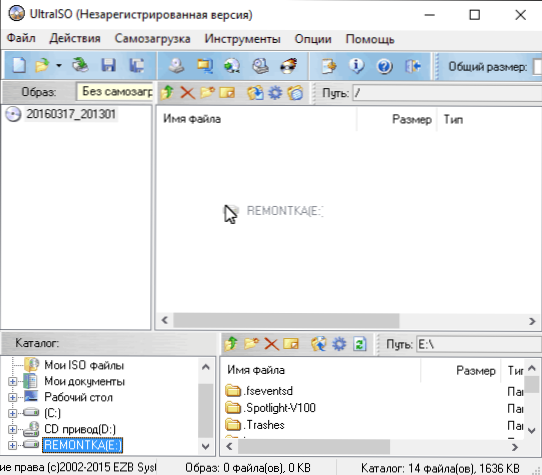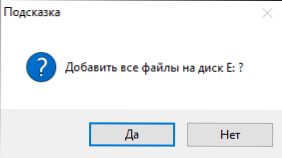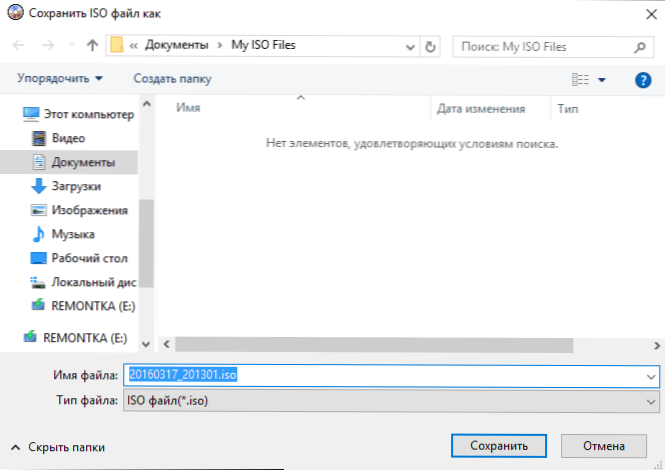Čitatelji Remontka.pro postavili su se nekoliko puta o tome kako stvoriti sliku bootable USB bljesak voziti, napraviti ISO sliku za kasnije snimanje na drugi USB flash disk ili disk. Ovaj se priručnik odnosi na stvaranje takvih slika, a ne samo u ISO formatu, ali iu drugim formatima koji predstavljaju kompletnu kopiju USB pogona (uključujući i prazan prostor na njemu).
Čitatelji Remontka.pro postavili su se nekoliko puta o tome kako stvoriti sliku bootable USB bljesak voziti, napraviti ISO sliku za kasnije snimanje na drugi USB flash disk ili disk. Ovaj se priručnik odnosi na stvaranje takvih slika, a ne samo u ISO formatu, ali iu drugim formatima koji predstavljaju kompletnu kopiju USB pogona (uključujući i prazan prostor na njemu).
Prije svega želim privući vašu pažnju na činjenicu da možete i možete stvoriti mnoge slike iz bootable flash pogona za to, ali obično to nije ISO slika. Razlog tome je da ISO datoteke su slike kompaktnih diskova (ali ne i svih drugih pogona) koji su snimljeni na određeni način (čak i ISO slika može biti zapisana na USB flash pogon). Dakle, nema programa poput "USB do ISO" ili jednostavnog načina za stvaranje ISO slike s bilo kojeg USB flash pogona za pokretanje i u većini slučajeva se stvara slika IMG, IMA ili BIN. Međutim, postoji opcija kako stvoriti ISO datoteku za podizanje s bootable USB pogona i bit će opisana u nastavku.
Slika bljeskalice pomoću UltraISO
UltraISO je vrlo popularan program u našim geografskim širinama za rad s diskovnim slikama, stvaranjem i snimanjem. Između ostalog, uz pomoć UltraISO-a također možete napraviti sliku bljeskalice, a za tu svrhu predložene su dvije metode.U prvoj metodi izradit ćemo ISO sliku s bootable USB flash pogona.
- U UltraISO s priključenim USB flash pogonom, povucite cijeli USB pogon na prozor s popisom datoteka (prazan odmah nakon pokretanja).
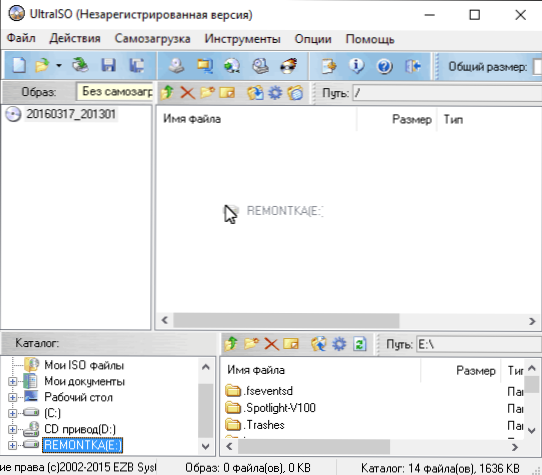
- Potvrdite kopiranje svih datoteka.
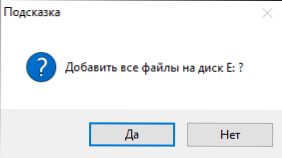
- U izborniku programa otvorite stavku "Load" i pritisnite "Ekstrakt podataka o podizanju sustava s disketne / tvrdi disk" i spremite datoteku za preuzimanje na vaše računalo.
- Zatim u istom odjeljku izbornika odaberite"Download Download File" i preuzeti prethodno izdvojenu datoteku za preuzimanje.
- Pomoću izbornika "datoteka" - "Spremi kao" spremite ISO sliku bootable flash pogona.
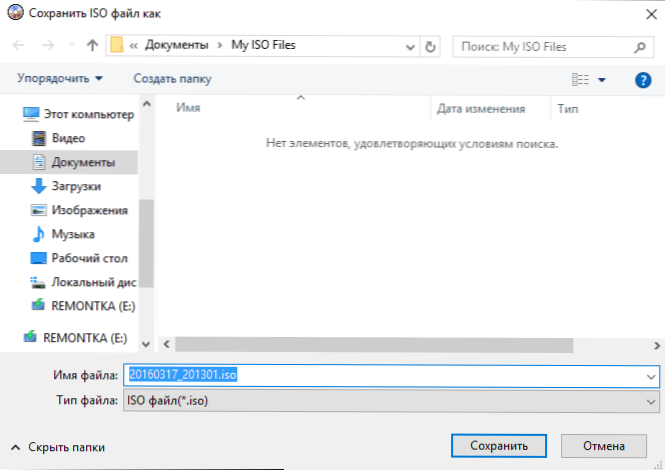
 U izborniku "Samoopterećenje" odaberite "Izradi sliku tvrdog diska" i slijedite upute (samo trebate odabrati USB flash pogon iz kojeg je snimljena slika i odrediti gdje ga spremiti). U budućnosti, za snimanje slike bljesak voziti stvoren na ovaj način, koristite "Napisati slike tvrdog diska" u UltraISO. Pogledajte Izrada bootable USB flash pogona pomoću programa UltraISO.
U izborniku "Samoopterećenje" odaberite "Izradi sliku tvrdog diska" i slijedite upute (samo trebate odabrati USB flash pogon iz kojeg je snimljena slika i odrediti gdje ga spremiti). U budućnosti, za snimanje slike bljesak voziti stvoren na ovaj način, koristite "Napisati slike tvrdog diska" u UltraISO. Pogledajte Izrada bootable USB flash pogona pomoću programa UltraISO.Izrada cjelovite slike bljeskalice u USB Image Toolu
Prvi, najlakši način za stvaranje slike bljesak voziti (ne samo bootable, ali bilo koji drugi) je koristiti besplatni USB Image Tool.

Nakon pokretanja programa, u lijevom dijelu vidjet ćete popis spojenih USB pogona. Iznad njega je prekidač: "Device Mode" i "Partition Mode". Ima smisla upotrijebiti drugi odlomak samo kada postoji nekoliko dijelova na vašem pogonu i želite stvoriti sliku jednog od njih.
Nakon odabira flash pogona, samo kliknite gumb "Backup" i odredite gdje spremiti sliku u IMG formatu. Po završetku, dobit ćete punu kopiju flash pogona u ovom formatu. Nadalje, kako biste snimili ovu sliku na USB bljesak, možete upotrijebiti isti program: kliknite "Restore" i odredite s koje slike trebate vratiti.

Napomena: ova metoda je prikladna ako trebate napraviti sliku nekog bljeskalice koje imate kako biste vratili isti flash pogon na njegovu bivšu državu. Da biste snimili sliku na drugi disk, čak i isti volumen može biti neuspješan, tj. Ovo je vrsta sigurnosne kopije.
Preuzmite USB Image Tool s službene stranicehttp://www.alexpage.de/usb-image-tool/download/
Stvaranje slike flash pogona u PassMark ImageUSB
Još jedan jednostavan besplatni program koji ne zahtijeva instalaciju na računalu i omogućuje vam jednostavno stvaranje kompletne slike USB diska (u .bin formatu) i, ako je potrebno, upišite ga na USB flash disk - imageUSB od strane PassMark softvera.

Da biste stvorili sliku flash pogona u programu, slijedite ove korake:
- Odaberite željeni pogon.
- Odaberite Create image from USB drive
- Odaberite mjesto za spremanje slike bljeskalice
- Kliknite gumb Izradi.
Kasnije, za pisanje prethodno stvorene slike na USB bljesak, koristite stavku Write image to USB drive. Istodobno za snimanje slika na USB flash pogonu, program podržava ne samo .bin formatu, već i uobičajene ISO slike.
SlikeUSB možete preuzeti s službene stranice.http://www.osforensics.com/tools/write-usb-images.html
Kako stvoriti ISO sliku flash pogona u ImgBurnu
Upozorenje: U novije vrijeme, opisani u nastavku, ImgBurn program može sadržavati različite neželjene programe. Ne preporučujem ovu opciju, već je opisana ranije kad je program bio čist.
Općenito, ako je potrebno, također možete napraviti ISO sliku bootable USB bljesak voziti. Istina, ovisno o tome što je na USB-u, proces možda neće biti jednostavan kao u prethodnom odlomku. Jedan od načina je korištenje besplatnog programa ImgBurn, koji se može preuzeti s službene web stranice. http://www.imgburn.com/index.php?act=download

Nakon pokretanja programa kliknite "Stvaranje slikovne datoteke iz datoteka / mapa", au sljedećem prozoru kliknite ikonu sa slikom mape ispod "plus", odaberite izvorni USB flash pogon kao upotrijebljenu mapu.
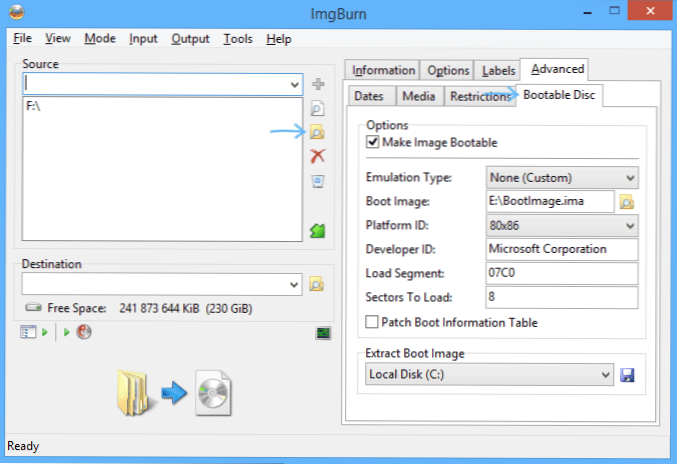
Slika bootable USB flash pogona u ImgBurnu
Ali to nije sve. Sljedeći korak je otvaranje kartice Napredno, a u njemu i Bootable Disk. Ovo je mjesto gdje morate napraviti manipulacije kako bi se buduća ISO slika mogla podizati. Glavna stvar ovdje je Boot Image. Pomoću polja Extract Boot Image na dnu možete izbrisati zapis boot iz USB flash pogona, bit će spremljen kao datoteka BootImage.ima gdje želite. Nakon toga, u "glavnoj točki" navedite put do ove datoteke. U nekim će slučajevima to biti dovoljno za snimanje slike s bljeskalice.
Ako nešto pođe krivo, program ispravlja neke od pogrešaka određivanjem vrste pogona. U nekim slučajevima morat ćete sami shvatiti što je to: kao što sam rekao, ne postoji univerzalno rješenje za pretvaranje bilo kojeg USB u ISO, osim metode opisane u početku članka pomoću UltraISO programa. Internet svibanj isto tako biti korisno: Najbolji programi za stvaranje bootable flash pogon.